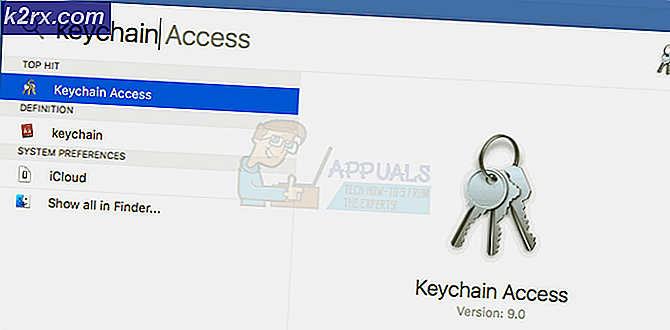Slik deaktiverer du DM-Verity Force-kryptering på OnePlus 3T
OnePlus 3T-eiere som har oppgradert til OOS Oreo, har oppdaget at forsøk på å installere roten på enheten, eller blinke eventuelle andre skript som utfører endringer i / systempartisjonen, blir på en eller annen måte tilbakestilt ved omstart av enheten. Dette skyldes at OOS Oreo-oppdateringen tvunget DM-Verity og Force Encryption på enheten. Hva dette i utgangspunktet betyr, er at når DM-Verity utløses, blir eventuelle endringer i / systemet tilbake til sin opprinnelige tilstand når du starter enheten på nytt.
Hva dette betyr er at enheten ikke kan roteres eller noen form for tilpasset gjenoppretting (eller noe som berører / system, for den saks skyld) ikke kan blinkes på enheten; Heldigvis finnes det en måte å deaktivere DM-Verity og Force Encryption.
Advarsel: Vi vil blinke patched boot bilder for denne prosedyren. Ta en sikkerhetskopi av alle telefonens viktige data, inkludert original firmware.
Nedlastinger:
- Force Kryptering Disabler for OOS Beta Oreo
Patched Boot bilder for OnePlus 3T
- Patched Boot Image Stable OOS 5.0.1
- Patched Boot Image Stable OOS 5.0
- Patched Boot Image OOS Beta 21
- Patched Boot Image OOS Beta 20
- Patched Boot Image OOS Beta 19
Patched Boot bilder for OnePlus 3
- Patched Boot Image Stable OOS 5.0.1
- Patched Boot Image Stable OOS 5.0
- Patched Boot Image OOS Beta 30
- Patched Boot Image OOS Beta 29
- Patched Boot Image OOS Beta 28
Prosedyre 1 - Lager OOS, Bruker vil krypterte data, ingen DM-Verity Trigger
- Last ned boot-patched.img og Stock ROM .zip-filer som tilsvarer modellen din og OOS-versjonen.
- Start OnePlus 3T på nytt i TWRP Recovery (se TWRP-installeringsinstruksjonene på Appual's OnePlus 3T root guide)
- Først blinker Stock ROM. Zip i TWRP, og start enheten på nytt i TWRP Recovery - ikke start på Android-systemet!
- Nå blar filen boot-patched.img i TWRP. Du kan nå fortsette å blinke alle andre skript eller mods du liker uten å utløse DM-Verity.
Lager OOS, Bruker vil ikke ha Force Encryption og DM-Verity utløser
Det er to prosedyrer for å følge her. Den første er for folk som vil bli kvitt Force Encryption og forhindre videre utløsning av DM-Verity. Den andre er for folk som for tiden har dataene kryptert, og må dekryptere dataene før de fortsetter med DM-Verity-patch-blinking.
PRO TIPS: Hvis problemet er med datamaskinen eller en bærbar PC / notatbok, bør du prøve å bruke Reimage Plus-programvaren som kan skanne arkiver og erstatte skadede og manglende filer. Dette fungerer i de fleste tilfeller der problemet er oppstått på grunn av systemkorrupsjon. Du kan laste ned Reimage Plus ved å klikke herFremgangsmåte 1 - Ikke-kryptert enhet, fjern Force Encryption og DM-Verity utløser
- Sørg for at du har en sikkerhetskopi av alle viktige dataene dine for å gjenopprette senere.
- Start OnePlus 3T på nytt i TWRP Recovery, og fortsett å formatere System, Dalvik og Cache.
- I TWRP, blink full Oreo Beta OOS .zip-filen. IKKE REBOOT DIN ENHET ETTER DETTE.
- Blits filen boot-patched.img fra nedlastingene over - IGJEN, IKKE REBOOT TO SYSTEM. REBOOT TO TWRP!
- På TWRP-menyen velger du å montere system, og deretter gå til avansert> terminal og skriv følgende kommando: df system
- Detaljer om din / systempartisjonen vil bli vist - se etter Bruk% og ledig plass, og sørg for at du har minst 100 MB inn / System før du fortsetter. Hvis du ikke har nok plass, kan du legge til system i TWRP, gå til Filbehandling og ledig plass ved å slette bloatware-apper, som Duo, Google Hangouts, etc. Årsaken til dette er fordi hvis / systempartisjonen ikke har nok ledig plass, Fstab-filen som blir blinket vil mislykkes, noe som resulterer i en tom Fstab-fil og enhetsstartlister!
- Så når du har minst 100 MB reservert plass i / systempartisjonen, Reboot til TWRP.
- Fortsett å blinke Force Encryption Disabler for OOS Oreo. Zip-filen i TWRP.
- Du kan nå blinke rotasjonsverktøyet du ønsker, for eksempel SuperSu eller Magisk. Når du er ferdig, kan du gjenopprette til System!
Fremgangsmåte 2 - Kryptert enhet trenger dekryptering og fjernelse av DM-Verity-utløser
- Du bør ha ADB installert på datamaskinen din for denne prosedyren. Vennligst se Appuals guide Slik installerer du ADB på Windows.
- Sørg for at du har en sikkerhetskopi av alle viktige brukerdata før du fortsetter.
- Koble OnePlus 3T via USB, start en ADB-kommandostasjon, og skriv: fastboot format userdata (Merk: Dette vil slette brukerdataene dine)
- Ikke start på systemet - bruk volumknappene til å velge Boot to Recovery og Reboot til TWRP.
- Blits filer ROM .zip og boot-patched.img fra nedlastingsseksjonen ovenfor, ikke start systemet på nytt etter dette. Reboot til TWRP.
- På TWRP-menyen velger du å montere system, og deretter gå til avansert> terminal og skriv følgende kommando: df system
- Detaljer om din / systempartisjonen vil bli vist - se etter Bruk% og ledig plass, og sørg for at du har minst 100 MB inn / System før du fortsetter. Hvis du ikke har nok plass, kan du legge til system i TWRP, gå til Filbehandling og ledig plass ved å slette bloatware-apper, som Duo, Google Hangouts, etc. Årsaken til dette er fordi hvis / systempartisjonen ikke har nok ledig plass, Fstab-filen som blir blinket vil mislykkes, noe som resulterer i en tom Fstab-fil og enhetsstartlister!
- Så når du har minst 100 MB reservert plass i / systempartisjonen, Reboot til TWRP.
- Fortsett å blinke Force Encryption Disabler for OOS Oreo. Zip-filen i TWRP.
- Du kan nå blinke noen / systemskript eller rotverktøy du ønsker, for eksempel SuperSU eller Magisk, og fortsett deretter til Reboot to System.
Prosedyre 3 - DM-Verity har tidligere blitt utløst, brukeren ønsker å permanent fjerne advarselsmeldingen fra DM-Verity.
nødvendig:
- 4.0.2 Firmware for Oneplus 3T
- 4.0.2 Firmware for Oneplus 3
- Begynn med å laste ned fastvaren for OnePlus-modellversjonen, og blinke den inne i TWRP Recovery.
- Ikke start på nytt / system - start på nytt i bootloader fra TWRP-menyen.
- Koble telefonen til PCen via USB, og start en ADB-ledetekst.
- Skriv inn følgende kommandoer i ADB-konsollen:
Fastboot oem disable_dm_verity
Fastboot oem enable_dm_verity - Nå starter du på TWRP Recovery fra innsiden av TWRP-menyen.
- Nå hvis du er på OnePlus 3T, blinker hvilken av disse filene som følger med OS-versjonen din:
5.0.1 - Oreo
Åpne Beta 21 - Oreo - Hvis du er på OnePlus 3, blar du en av disse filene i stedet:
Android 6.0.1 OxygenOS:
- Firmwares + Modemer - Last ned
Åpne Beta:
- Firmwares + Modemer - Last ned
Android 7.0 OxygenOS:
- Firmwares + Modemer - Last ned
Åpne Beta:
- Firmwares + Modemer - Last ned
Android 7.1.1 OxygenOS:
- Firmwares + Modemer - Last ned
Åpne Beta:
- Firmwares + Modemer - Last ned
Android 8.0.0 OxygenOS:
- Firmwares + Modemer - Last ned
Åpne Beta:
- Firmwares + Modemer - Last ned - Ikke start på nytt etter å ha blinket en av de ovennevnte filene - du må nå blinke filen boot-patched.img fra nedlastingsdelen i begynnelsen av denne håndboken.
- Nå kan du starte på nytt, og meldingen DM-Verity skal være helt borte.
PRO TIPS: Hvis problemet er med datamaskinen eller en bærbar PC / notatbok, bør du prøve å bruke Reimage Plus-programvaren som kan skanne arkiver og erstatte skadede og manglende filer. Dette fungerer i de fleste tilfeller der problemet er oppstått på grunn av systemkorrupsjon. Du kan laste ned Reimage Plus ved å klikke her